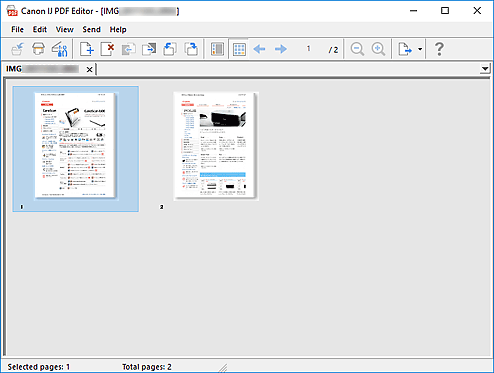A PDF szerkesztése képernyő
Az üveglapra vagy az ADF-be (automatikus lapadagolóba) helyezett anyagok beolvasásával PDF-fájlokat hozhat létre. A létrehozott PDF-fájlokat szerkesztheti, oldalaikat átrendezheti és törölheti, vagy újabb odalakat adhat a PDF-fájlokhoz.
A következő módszerek egyikével nyissa meg a PDF-fájlok létrehozására/nyomtatására szolgáló IJ PDF Editor alkalmazást.
- Kattintson az IJ Scan Utility főképernyőjének PDF-szerk. (PDF Editor) gombjára.
- A Beállítások (Beolvasás számítógépről) párbeszédpanel Megnyitás egy alkalmazással (Open with an application) beállításánál válassza a Canon IJ PDF Editor lehetőséget, majd az IJ Scan Utility főképernyőjén a Dokumentum elemre kattintva hajtsa végre a beolvasást.
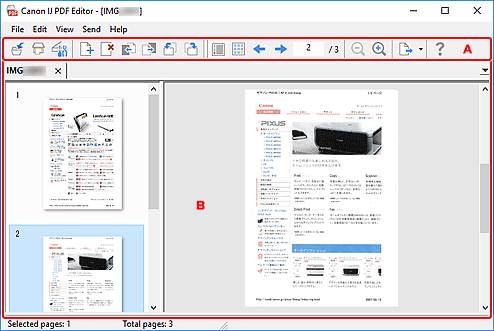
A: Eszköztár
 (Mentés)
(Mentés)-
Felülírja a megjelenített PDF-fájlt. Szerkesztéskor felülírható egy meglévő PDF-fájl.
 Megjegyzés
Megjegyzés-
A Mentés (Save) párbeszédpanelen (a PDF szerkesztése képernyőn) el is nevezheti és mentheti is a PDF-fájlt, ha a Fájl (File) menü Mentés másként... (Save As...) elemét választja.
-
 (Beolvasás)
(Beolvasás)- A beolvasás elkezdése.
 (Beállítások)
(Beállítások)- Megjeleníti az IJ Scan Utility Beállítások párbeszédpaneljét, amelyen megadható a beolvasáskori viselkedés.
 (Oldal hozzáadása)
(Oldal hozzáadása)- Megjeleníti a Megnyitás (Open) párbeszédpanelt; itt kiválaszthatja a hozzáadni kívánt képet vagy PDF-fájlt, majd a Megnyitás (Open) gombra kattintva azt új oldalként hozzáadhatja a fájl végéhez.
 (Oldal törlése)
(Oldal törlése)- Törli a kijelölt oldal(aka)t.
 (Áthelyezés felfelé)
(Áthelyezés felfelé)- A kiválasztott oldalt eggyel előrébb viszi.
 (Áthelyezés lefelé)
(Áthelyezés lefelé)- A kiválasztott oldalt eggyel hátrébb viszi.
 (Elfordítás balra 90°-kal)
(Elfordítás balra 90°-kal)- A kiválasztott oldalt 90 fokkal elfordítja az óramutató járásával ellentétes irányban.
 (Elfordítás jobbra 90°-kal)
(Elfordítás jobbra 90°-kal)- A kiválasztott oldalt 90 fokkal elfordítja az óramutató járásával megegyező irányban.
 (Oldal nézet)
(Oldal nézet)- Oldal nézetre vált, megjeleníti az oldalak indexképét és az előnézetet.
 (Indexkép nézet)
(Indexkép nézet)- Indexkép nézetre vált, és megjeleníti a PDF-fájl összes oldalának indexképéből álló listát.
 (Előző oldal)
(Előző oldal)- Megjeleníti az éppen megjelenített oldalt közvetlenül megelőző oldalt.
 (Következő oldal)
(Következő oldal)- Megjeleníti az éppen megjelenített oldalt közvetlenül követő oldalt.
 (Megadott oldal)
(Megadott oldal)- Írjon be egy oldalszámot, hogy megjelenjen az így megadott oldal.
 (Kicsinyítés)
(Kicsinyítés)- Csökkenti az előnézeti kép megjelenítési méretét az Oldal nézetben.
 (Nagyítás)
(Nagyítás)- Növeli az előnézeti kép megjelenítési méretét az Oldal nézetben.
 (Küldés)
(Küldés)-
- Megnyitás PDF-megtekintőben (Open in PDF Viewer)
- Megnyitja a mentett PDF-fájlt egy PDF-megtekintőben.
- Mentés helyének megjelenítése (Display Save Location)
- Megjeleníti azt a mappát, amelybe a PDF-fájlt mentették.
 (Útmutatás)
(Útmutatás)- Megnyitja ezt a kézikönyvet.
B: Indexképeket tartalmazó terület
Megjeleníti az oldalak indexképét.
Húzással megváltoztatható az oldalak sorrendje.
Az eszköztár segítségével váltani lehet az Oldal nézet és az Indexkép nézet között.
 Megjegyzés
Megjegyzés
-
A Szerkesztés (Edit) menüből a következő műveletek érhetők el.
-
Visszavonás (Undo)
Visszavonja az utolsó műveletet.
-
Minden kiválasztása (Select All)
Kijelöli az indexképeket tartalmazó területen megjelenített összes oldalt.
-
Páratlan oldalak kijelölése (Select Odd Pages)
Kijelöli az indexképeket tartalmazó területen megjelenített páratlan oldalszámú oldalakat.
-
Páros oldalak kijelölése (Select Even Pages)
Kijelöli az indexképeket tartalmazó területen megjelenített páros oldalszámú oldalakat.
-
Oldal nézet:
A jobb oldalon megjelenik a bal oldalon éppen kijelölt indexkép előnézete.
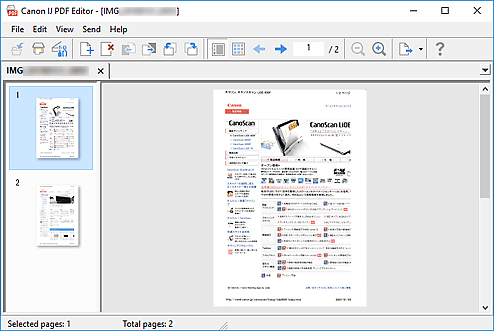
Indexkép nézet:
A bal felső sarokból indulva, az oldalak sorrendjében megjelennek az indexképek.